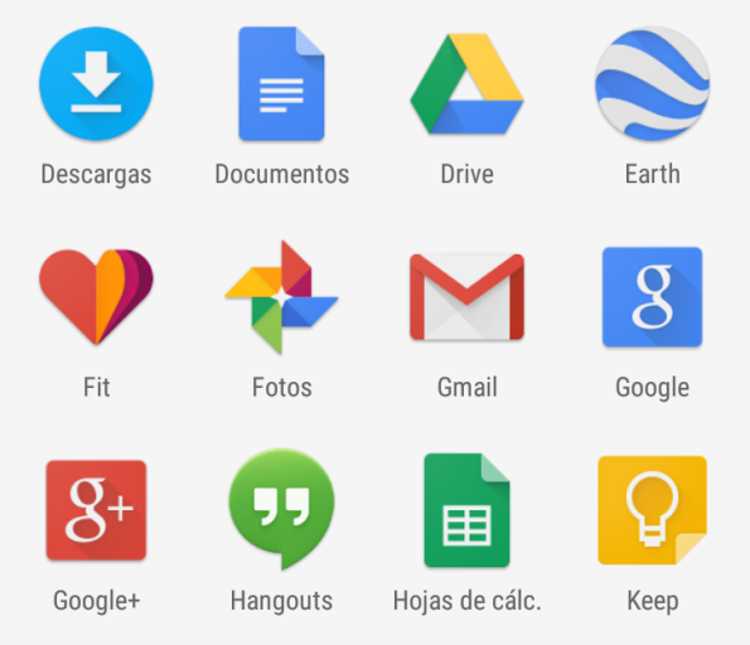
च्या अनुप्रयोग Google ते कदाचित जगातील सर्वात जास्त वापरले जातात. Android, शोध, Gmail, YouTube, इ. आमच्याकडे खूप उपयुक्त अॅप्स आहेत.
आणि Android, Gmail, YouTube, Chrome आणि अधिकसाठी युक्त्या जाणून घेतल्याने आम्हाला दिवसेंदिवस अधिक कार्यक्षम बनवता येईल. या पोस्टमध्ये आम्ही तुम्हाला काही टिप्स आणि युक्त्या दाखवणार आहोत ज्या या अॅप्सच्या वापरासाठी अतिशय व्यावहारिक असू शकतात.
Android टिपा आणि युक्त्या
गुगल असिस्टंटसह स्क्रीनशॉट घ्या
करणे स्क्रीनशॉट, सहसा बटणांचे संयोजन किंवा थेट बटण वापरले जाते. परंतु आपल्याकडे ते करण्याचा दुसरा मार्ग देखील आहे.
आपण एक वापरकर्ता असल्यास Google सहाय्यक, ऑपरेटिंग सिस्टमचा व्हॉइस असिस्टंट, तुम्हाला फक्त स्क्रीनशॉट घेण्यासाठी सांगावे लागेल. म्हणून, हा सर्वात वेगवान मार्ग असेल. तो स्क्रीनशॉट घेण्यासाठी तुम्हाला तुमच्या फोनला स्पर्शही करावा लागणार नाही.
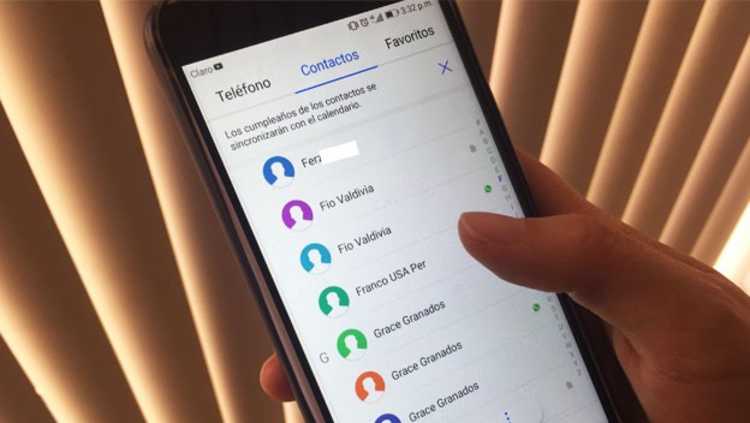
संपर्कांना आवडते म्हणून चिन्हांकित करा
तुमच्याकडे काही संपर्क आहेत जे तुमच्यासाठी विशेषतः महत्वाचे आहेत? त्यांच्या नावापुढे दिसणारा तारा निवडून तुम्ही त्यांना आवडते म्हणून चिन्हांकित करू शकता.
अशा प्रकारे, जर तुम्ही सक्रिय केले असेल व्यत्यय मोड नाही, त्या नंबरवरून कॉल वाजत राहतील. त्यामुळे तुम्ही हा नंबर सहज अॅक्टिव्हेट करू शकता. डू नॉट डिस्टर्बमध्येही महत्त्वाच्या व्यक्तींचे कॉल येत राहतील.
तुमचा हरवलेला Android मोबाईल शोधा
तुमचा Android फोन हरवला आहे का? Google तुम्हाला ते शोधण्याचा मार्ग देते. फक्त आत जा हे वेब माझे डिव्हाइस शोधा आणि तुमची खाते माहिती प्रविष्ट करा.

तुमचा फोन कुठे आहे हे सिस्टम तुम्हाला सांगेल, जेणेकरून तुम्ही तो शोधू शकता. तुम्हाला ते परत मिळेपर्यंत ते ब्लॉक करा.
तुम्ही Google चे अधिकृत "माय डिव्हाइस शोधा" अॅप देखील वापरू शकता:
Google शोध साठी युक्त्या
पहिली युक्ती म्हणजे गाणे शोधणे. सामान्य कलाकार माहिती अंतर्गत, अल्बमइत्यादी, आम्हाला त्या गाण्याच्या आवृत्त्या सापडतील.
दुसरी शोध-संबंधित टीप म्हणजे सूर्यास्ताची वेळ पटकन शोधण्याची क्षमता. जर आपण "सूर्यास्त" शोधले तर आपल्याला थेट सूर्यास्ताची वेळ मिळेल. होय, तुम्ही नीट विचार करत आहात, जर तुम्ही "सूर्योदय" लावलात तर ते तुम्हाला थेट सूर्योदयाची वेळ दाखवते.
अंतिम शोध युक्ती अशी आहे की तुम्ही चित्रपट किंवा टीव्ही शोच्या नावानंतर "पाहा" शोधू शकता. हे तुम्हाला या विशिष्ट सामग्रीचे प्रसारण करणार्या सर्व वेबसाइट्स किंवा टीव्हीची सूची दर्शवेल.
Google Chrome साठी टिपा आणि युक्त्या
टॅब दरम्यान उडी
कधीकधी आमच्याकडे इतके ब्राउझर टॅब उघडे असतात की त्यांच्यामध्ये स्विच करणे गैरसोयीचे असते. परंतु Chrome तुम्हाला ते करण्याचा एक अतिशय सोपा मार्ग देते. तुम्हाला फक्त Ctrl की आणि तुम्हाला ज्या टॅबवर जायचे आहे त्याचा नंबर दाबावा लागेल.

त्यामुळे तुम्ही त्यांच्या दरम्यान अधिक सहजपणे नेव्हिगेट करू शकता. अर्थात, ही डेस्कटॉपसाठी डिझाइन केलेली युक्ती आहे, Android मोबाइल आवृत्तीसाठी नाही.
इतर उपकरणांचा इतिहास पहा
तुम्ही पीसी वापरत असाल आणि तुम्ही मोबाइलवर आधी पाहिलेल्या वेबसाइटचा सल्ला घ्यावा लागेल. बरं, इतर उपकरणांचा इतिहास पाहण्याचा पर्याय तुम्हाला हवा आहे. आपल्याला फक्त हे करावे लागेल:
- जा इतिहास
- > संपूर्ण इतिहास
- >इतिहास इतर उपकरणांमधून.
- तेथे तुम्ही इतर कोणत्याही मोबाइल, टॅबलेट किंवा पीसीवरून भेट दिलेल्या वेबसाइट्स शोधू शकता.
इमोजी वापरा
वेबसाइटवर सापडलेल्या कोणत्याही मजकूर बॉक्समध्ये इमोटिकॉन वापरणे शक्य आहे. तुम्हाला फक्त उजवे माऊस बटण दाबावे लागेल. तेथे तुम्हाला दिसेल की मेनूमध्ये तुम्हाला इमोजीचा एक पर्याय कसा दिसतो.

तुम्ही त्यावर क्लिक केल्यावर, तुम्हाला तुमच्या Android मोबाइलवर दिसत असलेल्या प्रमाणेच इमोटिकॉन मेनू कसा उघडतो ते दिसेल. त्यानंतर, तुम्हाला त्या क्षणी आवश्यक असलेली निवड करणे तितकेच सोपे होईल, जेणेकरून तुम्ही ते सहजपणे वापरू शकता.
Google ड्राइव्ह
आम्ही सर्वात महत्त्वाच्या Google ड्राइव्ह दस्तऐवजांमध्ये एक तारा जोडू शकतो (तीन ठिपके मेनू > तारा जोडा). अशा प्रकारे, ते मुख्य मेनूच्या "वैशिष्ट्यीकृत" फोल्डरमध्ये दिसतील, ज्यामुळे तुम्हाला या आयटममध्ये द्रुत प्रवेश मिळेल.
Google ड्राइव्ह तुम्हाला एकाच दस्तऐवजाच्या भिन्न आवृत्त्यांना नाव देण्याची देखील परवानगी देते. हे केले जाऊ शकते:
- Docs, Sheets किंवा Slides मध्ये फाइल उघडत आहे.
- मग आपण फाइल वर जाऊ.
- > आवृत्ती इतिहास
- > वर्तमान आवृत्तीचे नाव.
- येथून, तुम्ही वेगवेगळ्या आवृत्त्या (नवीन नावांसह) पाहण्यासाठी फाइल > आवृत्ती इतिहास > आवृत्ती इतिहास पहा वर जाऊ शकता.
Google Drive वरील शेवटची टीप म्हणजे PDF किंवा इमेज मध्ये तुम्हाला माहीत असलेला वाक्यांश शोधणे. Google त्यामध्ये असलेला मजकूर ओळखू शकते, त्यामुळे जर तुम्हाला एखाद्या प्रतिमेचे खरे नाव माहित नसेल, परंतु तुम्हाला त्यात दिसणारा मजकूर माहीत असेल तर ते उपयुक्त ठरू शकते.
Gmail साठी टिपा आणि युक्त्या
शिपमेंट पूर्ववत करा
आम्ही सर्वांनी चुकून ईमेल पाठवले आहे. पण काही काळ Gmail जर तुम्ही ते लवकर शोधून काढले तर तुम्हाला ते निराकरण करण्याचा पर्याय देते. एकदा तुम्ही ईमेल पाठवल्यानंतर, तुम्हाला पूर्ववत करा असा संदेश मिळेल. ते जीमेल मध्ये पाठवणे पूर्ववत करा मेल च्या

तुम्ही ते दाबल्यावर, शिपमेंट रद्द होईल. अर्थात, हे लक्षात ठेवा की तुम्हाला ते पहिल्या 30 सेकंदात करावे लागेल.
संदेश थ्रेड्स निःशब्द करा
संदेशांचा एक लांब धागा तुम्हाला सतत त्रास देण्यापासून रोखण्यासाठी एक पर्याय आहे. तुम्हाला फक्त मेसेजच्या पुढे दिसणारा तीन-बिंदू मेनू प्रविष्ट करावा लागेल आणि पर्याय निवडावा लागेल शांतता.
तुम्हाला ते संदेश वाचायचे असल्यास, तुम्ही ते तुमच्या इनबॉक्समध्ये शोधू शकता. फक्त, तुम्हाला यापुढे नवीन संदेश सूचना प्राप्त होणार नाहीत.
कामाची यादी तयार करा
तुम्ही तुमच्या ईमेलद्वारे कामांची यादी तयार करू शकता. हे करण्यासाठी, उजवीकडील मेनूमध्ये, तुम्हाला टास्क पर्याय निवडावा लागेल.
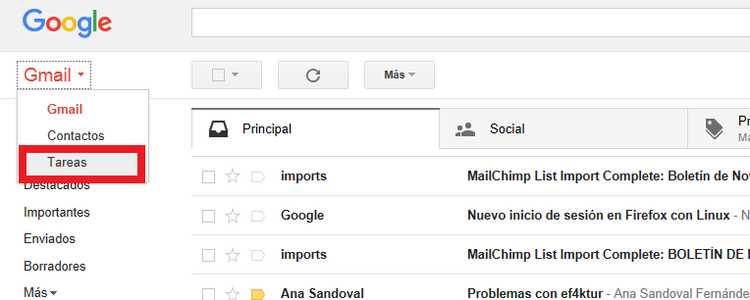
मग तुम्हाला त्या कार्यांशी संबंधित सर्व संदेश आणि ईमेल्स तेथे ड्रॅग करावे लागतील. अशा प्रकारे, आपण आपल्या कार्यांशी संबंधित माहिती अधिक व्यवस्थितपणे ठेवण्यास सक्षम असाल.
Google Play साठी फसवणूक
जर आपण चित्रपट पाहत आहोत Google Play चित्रपट, आम्ही विश्रांती घेऊ शकतो. त्यानंतर त्या चित्रपटातील अभिनेत्याच्या किंवा स्टारच्या चेहऱ्याभोवतीच्या वर्तुळाला स्पर्श करा, त्याबद्दल अधिक माहिती मिळवा.
तुम्ही प्ले स्टोअर कॉमिक किंवा मंगा वाचत आहात? आम्ही स्पीच बबलला स्पर्श करू शकतो आणि व्हॉल्यूम की झूम म्हणून वापरू शकतो. वाचन सुलभ करण्यासाठी आम्ही संवादाकडे अशा प्रकारे संपर्क साधतो.
Google Play साठी आणखी एक युक्ती म्हणजे आम्ही Play Store वरून खरेदी किंवा स्थापित करू इच्छित असलेल्या अॅप्स, गेम किंवा संगीताची विश लिस्ट तयार करणे. आम्ही फक्त प्रश्नातील घटकास भेट देतो आणि नंतर अधिक चिन्हासह किंवा तीन-बिंदू मेनूसह चिन्हावर क्लिक करतो > इच्छा यादीमध्ये जोडा.
Youtube साठी टिपा आणि युक्त्या
व्हिडिओची विशिष्ट टक्केवारी शोधा
YouTube तुम्हाला थेट 10%, व्हिडिओच्या मध्यभागी किंवा तुम्हाला पाहिजे असलेल्या बिंदूवर प्रवेश करण्याची अनुमती देते. हे करण्यासाठी, तुम्हाला ज्या टक्केवारीवर जायचे आहे त्याच्याशी संबंधित क्रमांक दाबावा लागेल.

म्हणजे जर तुम्ही क्रमांक 1 दाबला तर ते तुम्हाला 10% वर घेऊन जाईल, जर तुम्ही 2 घेतला तर ते तुम्हाला 20% वर घेऊन जाईल आणि असेच. अशा प्रकारे, विशिष्ट बिंदू शोधणे नेहमीपेक्षा सोपे होईल.
प्लेबॅक गती समायोजित करा
तुम्ही Youtube वर व्हिडिओ पाहत असताना, तुम्हाला तो ज्या वेगाने प्ले करायचा आहे ते तुम्ही निवडू शकता. हे करण्यासाठी तुम्हाला प्लेबॅकमधील व्हिडिओच्या सेटिंग्ज मेनूमध्ये जावे लागेल.
आत गेल्यावर तुम्हाला स्पीड नावाचा विभाग मिळेल. डीफॉल्टनुसार सामान्य गती दिसते, परंतु तुमची इच्छा असल्यास तुम्ही ती जलद किंवा हळू प्ले करू शकता.
यूट्यूब गडद थीम
तुम्ही YouTube च्या अँड्रॉइड अॅप्लिकेशनवरून वापरत असल्यास, तुम्ही गडद थीम निवडू शकता जी रात्री अधिक आरामदायक असेल. त्यासाठी:
- तुम्हाला तुमच्या प्रोफाइल पिक्चरवर क्लिक करावे लागेल.
- त्यानंतर सेटिंगमध्ये जा
- >सर्वसाधारण. तेथे तुम्हाला डार्क थीम नावाचा विभाग दिसेल जो डीफॉल्टनुसार अक्षम केलेला आहे.
- ते सक्रिय करून तुम्ही तुमच्या डोळ्यांसाठी सर्वात आरामदायक अॅप मिळवू शकता.
Android, Gmail, YouTube, Chrome वापरण्यासाठी तुम्ही यापैकी कोणत्याही टिप्स आणि युक्त्या वापरल्या आहेत का? ते विशेषतः व्यावहारिक आहेत असे तुम्हाला वाटते का? आम्ही तुम्हाला आमच्या टिप्पण्या विभागात थांबण्यासाठी आमंत्रित करतो आणि तुमच्या अनुभवांबद्दल आम्हाला सांगू.
जर तुम्हाला इतर कोणत्याही युक्त्या माहित असतील ज्या तुम्हाला आमच्यासोबत शेअर करायच्या असतील तर कृपया त्या शेअर करा. अशा प्रकारे आपण एक उत्कृष्ट लेख बनवू.
चांगला संग्रह. मला youtube आणि संख्या/टक्केवारी बद्दल माहित नव्हते.